有的时候真的是用过电脑才知道,原来电脑会有这么多五花八门的问题,有的问题真的让你无奈又好笑,比如电脑经常关机关不掉就是了,在遇到有一些问题时很多人会选择关机再开机去解决,好家伙,现在是连机都关不掉了,那么遇到电脑关机关不掉的问题应该怎么办呢?下面小编就介绍三个方法来帮大家解决,一起来看看具体操作吧!
方法一:修改电源设置
1.按下【win+i】快捷键,调出设置选项界面,在上方的搜索栏输入【控制面板】,然后点击进入。
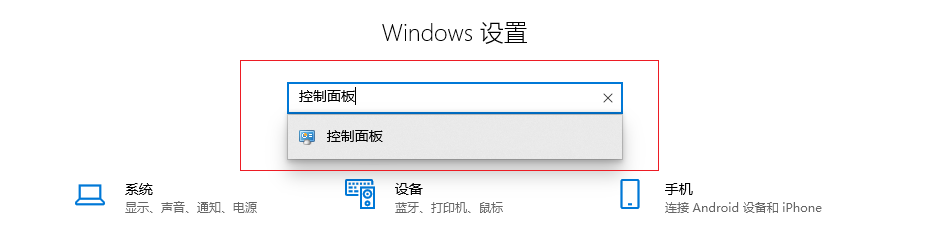
2.选择【电源选项】。
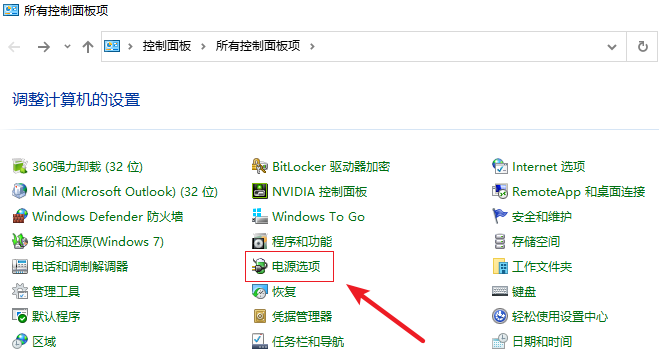
3.在左边点击【选择电源按钮的功能】。
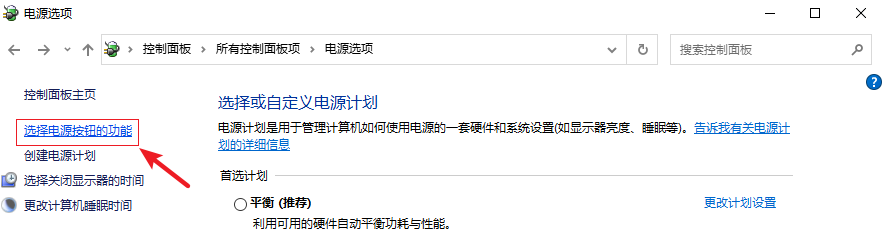
4.按电源按钮时设置为【关机】。
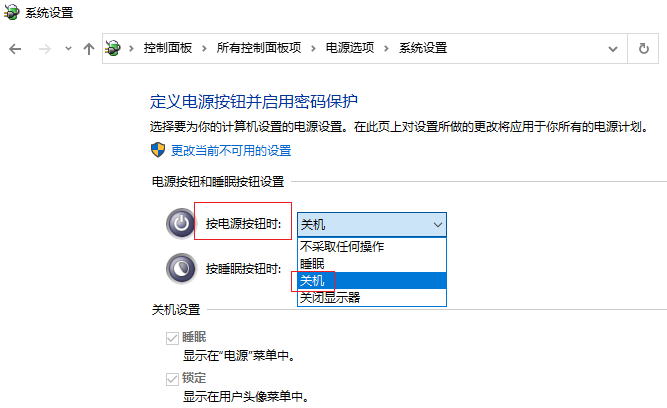
5.然后返回上一页,点击【更改计划设置】(这里是你首选计划是哪个就点击对应的更改计划设置)。
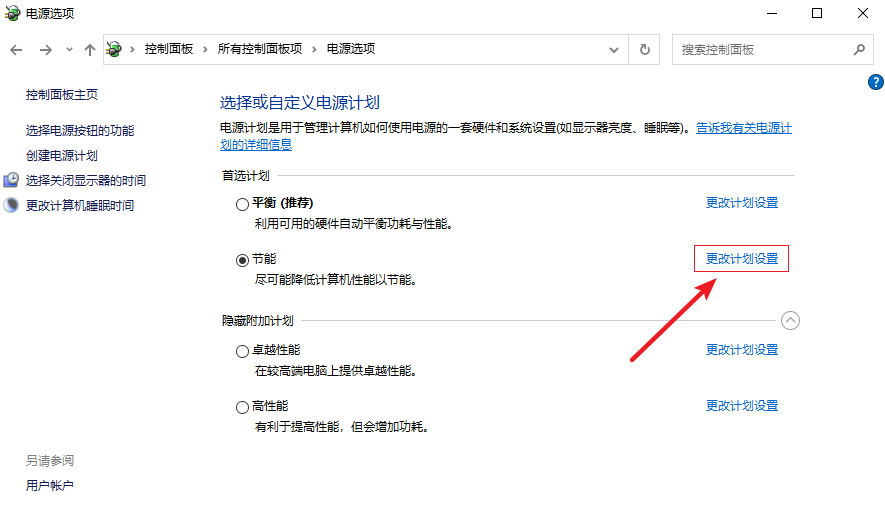 6.点击【更改高级电源设置】。
6.点击【更改高级电源设置】。
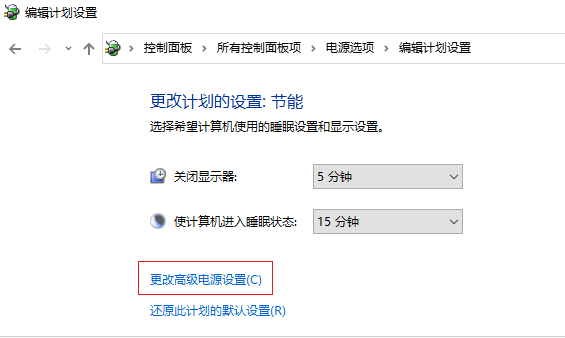
7.进入电源选项界面,依次打开【电源按钮和盖子】-【电源按钮操作】-【设置】,然后设置那里选择【关机】即可。
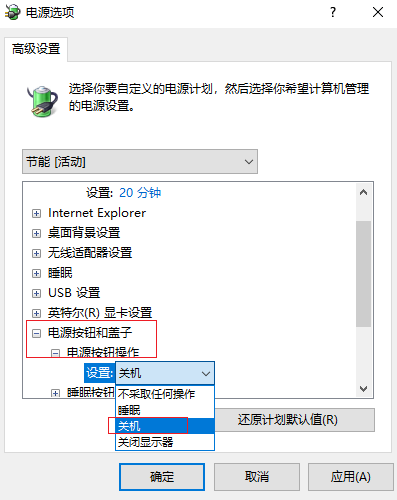
方法二:修改注册表数据
1.在键盘上按下【win+R】组合键,调出运行窗口,输入【regedit】,回车进入。
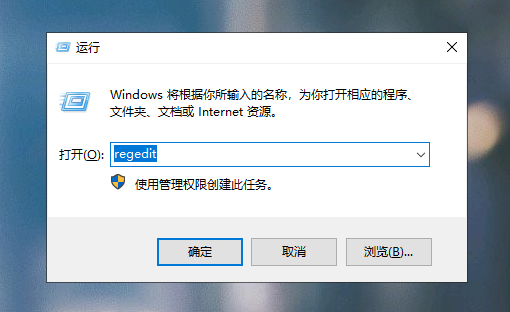
2.进入注册表编辑器,在左侧依次点击【HKEY_CURRENT_USER】-【Control panel】-【Desktop】,然后在右侧选择并点击【AutoendTasks】,选择【修改】。
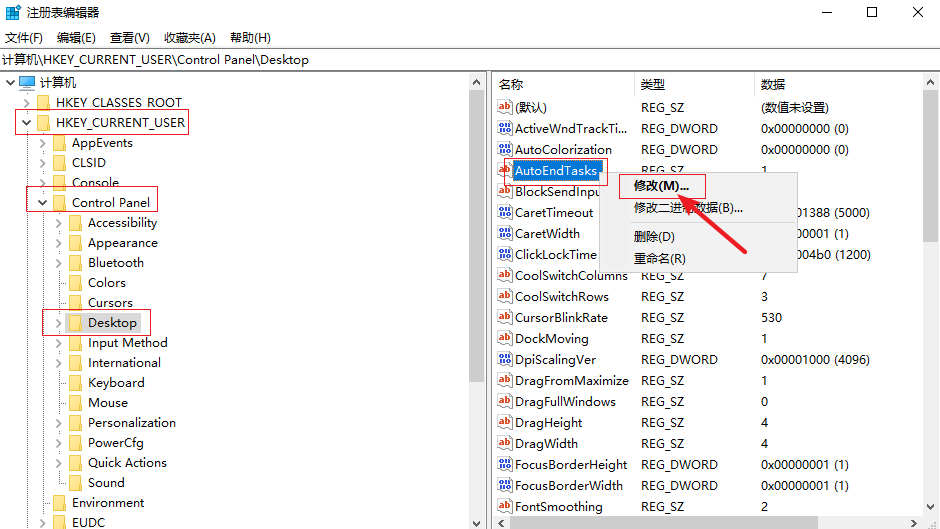
3.在弹出的窗口中,把【数值数据】改为【1】,然后点击【确定】就可以了。
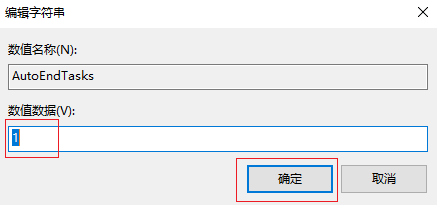
方法三:修改设备管理器
1.鼠标右击【此电脑】,选择【管理】。
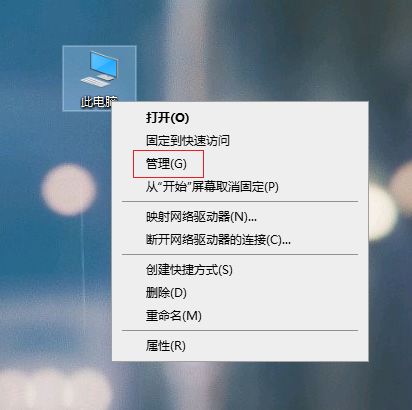
2.进入后,在左边点击【设备管理器】,然后在右边依次找到【通用串行总线控制器】-【USB Root Hub 】。
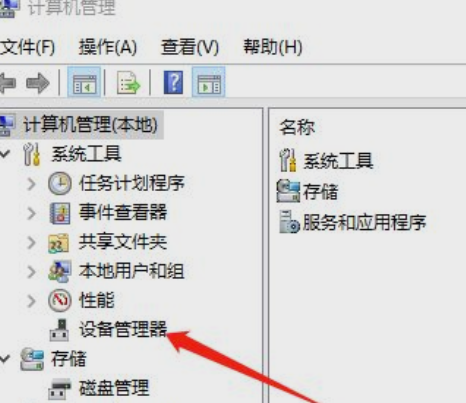
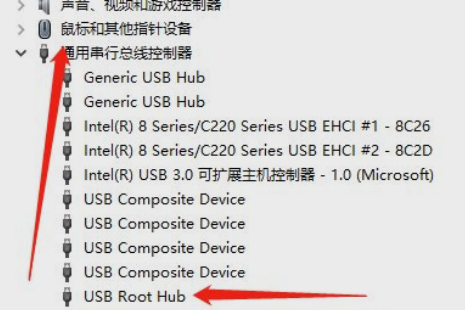
3.鼠标右击选择【属性】进入后,点击上方的【电源管理器】。
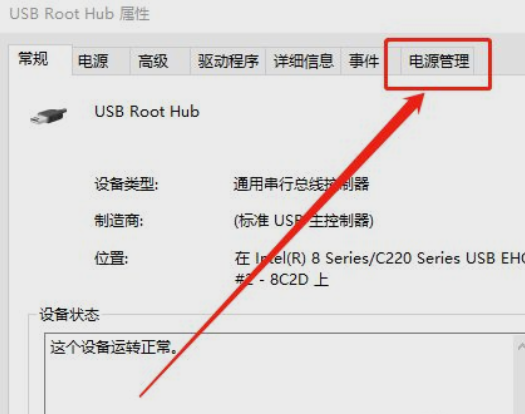
4.去掉【允许计算机关闭此设备以节约电源】前面的勾即可。
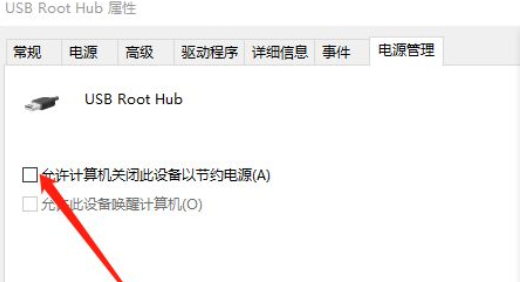
以上就是本次小编整理的关于解决电脑经常关机关不掉的三个方法,希望可以帮到有需要的朋友。虽然电脑关不掉可以把电源关了就能关机了,但是每次都拔电源,多少是个麻烦事啊,而且电脑经常关机关不掉很大部分原因是系统里的一些设置的问题,去调整回来就好了。

